La tarjeta es de utilidad cuando queremos mostrar una cifra independiente de cualquier otra referencia, lo que frecuentemente resulta más impactante y fácil de interpretar que otras gráficas más sofisticadas. Su panel de campos es extremadamente sencillo, admitiendo un único campo:
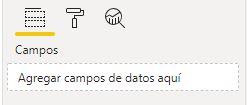
Si llevamos a este campo una medida, se calculará y se mostrará en la visualización. Si llevamos un campo (numérico), podremos escoger la función de agregación a aplicar. Por ejemplo, si llevamos el campo Number of Children de nuestro modelo de datos (campo que contiene el número de hijos de nuestros clientes), podemos escoger entre las siguientes funciones de agregación:
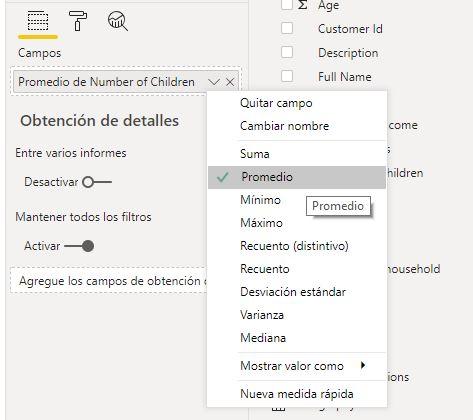
Si escogemos, por ejemplo, el promedio, la visualización mostrará el número medio de hijos de los clientes involucrados en el contexto actual (todos, por defecto):
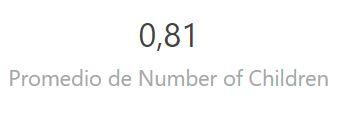
El formato del valor numérico es, por defecto, automático. Así, si el valor de ventas que se está mostrando alcanza la cifra $4.500.000.000, se mostrará 5 mil M €. En todo caso, es posible personalizar este formato en el área de formato de la visualización (Formato > Etiqueta de datos > Mostrar unidades).
Es posible dar formato a la etiqueta que representa la cifra (Formato > Etiqueta de datos): color, formato numérico, familia de fuente... así como mostrar u ocultar el texto que se muestra bajo ésta (y modificar su formato: color, tamaño y familia de la fuente). No se puede, sin embargo, modificar dicho texto (por ejemplo, no podríamos cambiarlo por algo como "Número medio de hijos"). Lo que sí podemos hacer es añadir un texto al valor a mostrar creando una medida calculada como el resultado de la concatenación de ambos valores, el texto que nos interese y el valor numérico involucrado. Esta medida deberá ser cargada en el campo “Campos” de la visualización. Así, si estamos mostrando información de la medida Sales, podemos crear la siguiente medida basada en ella:
Ventas = CONCATENATE("Ventas totales: "; [Sales])
Y arrastrar esta medida hasta el campo “Campos” de la visualización. Desafortunadamente perdemos de esta forma la opción de dar formato al número (pues se trata como texto):
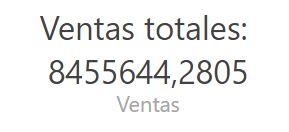
Podemos modificar dicho formato si recurrimos a la función FORMAT de DAX, por ejemplo:
Ventas = CONCATENATE("Ventas totales: " & UNICHAR(10); FORMAT([Sales]; "Currency"))
(se ha añadido la función UNICHAR para forzar un salto de línea entre el texto y el valor numérico):
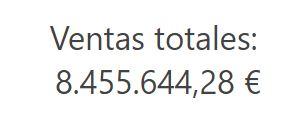
En el ejemplo anterior se ha ocultado la etiqueta de categoría (Formato > Etiqueta de categoría).